随着DX12游戏大量上市,越来越多的玩家开始体验DX12游戏的乐趣,DX12游戏最明显的特征就是带来了比DX11更绚丽的游戏特效,同时游戏对显卡的要求也有了显著的提升,有很多朋友都表示以前的老显卡在面对最新的DX12游戏时会有明显的卡顿,于是就就想了解自己的显卡在运行游戏时能到底保持怎样的帧数,但是这时候,问题来了……

由于DX12游戏采用了新的API,所以现有的大多数帧数记录软件都无法正常记录DX12或者是Vulkan下游戏的帧数(像DOOM4)。其实这个问题也困扰了我们很久,很长时间以来的DX12游戏都只能选择那些自带beachmark的进行测试。后来我们发现了一个新软件可以记录DX12下游戏的帧数,具体的软件测试使用步骤及测试方法也会一并的放出。
PresentMonLauncher是一款用于测试游戏帧数的软件,它可以支持DX12游戏以及UWP游戏的帧数测试,目前网上还只有英文版。而FLACalculator是一个可以让玩家更直观的了解测试后所得到数据的应用,首先自然是将两个软件下载下来,并将PresentMonLauncher正确的安装。
首先我们需要打开我们的PresentMonLauncher软件(以下简称PML),然后勾选上scroll_toggle这个按钮,也要勾选上这个OutputFile,并正确的选择输出文件的路径,这里我们将测试文件命名为“RX470”并将输出的文件路径选择在F盘根目录下,这样我们的PML软件的设置工作就完成了。
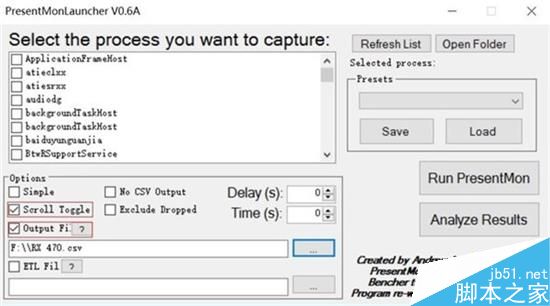
▲勾选这两个窗口
接下来我们需要正常的打开一个DX12游戏,这里我们选择的是著名DX12游戏大作,杀手6,在正常进入游戏并进入游戏画面之后,使用Alt-Tab命令切回我们的PML软件,在右侧的窗口中选中杀手6的进程“HITMAN”,如果没有显示游戏进程,可以点击“Refreshlist”刷新一下。然后点击其中的RunPresentMon,此时桌面会弹出一个命令符黑框,这时软件就处于待命的状态了。
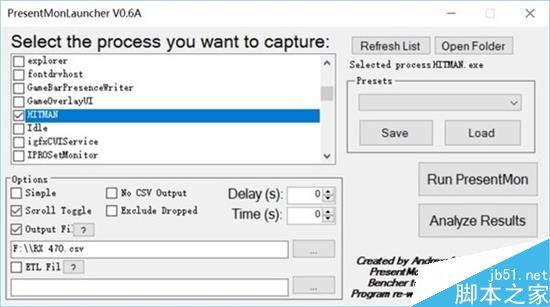
▲选中杀手6的进程
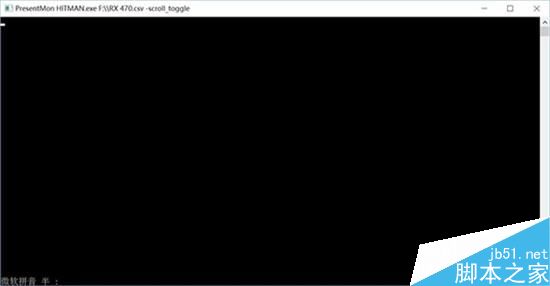
▲出现这个黑框,软件就处于待命的状态了
接着使用Alt-Tab命令切回游戏,在游戏中按键盘上的ScrollLock键,此时PML软件就开始记录测试结果,有玩家会问这个ScrollLock键在哪?它在键盘的编辑区,有些键盘也会将该按钮简写为“SL”,在测试结束后再按下ScrollLock键,这时游戏的帧数测试数据就在我们设置的路径中了。

▲就是这个键
帧数测试文件是一个CSV结尾的的文件,打开这个文件你会看见一大串的数据,是不是有点晕头转向了呢?下面我们将使用FLACalculator来统计这数据。
打开FLACalculator软件,会看到三个空行,第一行我们需要填上测试的GPU名称这里我们选用的是RX470,在第三行中选择我们刚才测试完的帧数数据,点击右下角的NEXT。
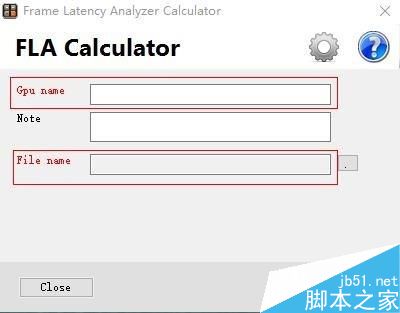
▲这两项是必填项
在弹出的界面中,在curveanalysis下的Average即为帧生成时间,有时在游戏中玩家会发现即使帧数很高但是仍有卡顿,这就是某一帧生成时间过长导致的卡顿,那么帧数的统计在哪里呢?点击右下角的这个FPS框就能看到帧数曲线辣。
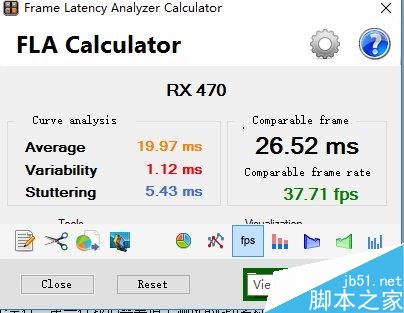
▲点击这个fps按钮
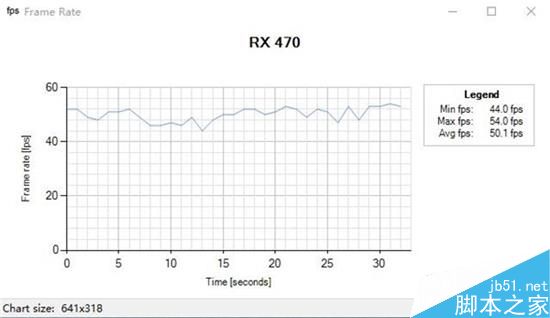
该帧数曲线详细记录了游戏在运行时的帧数,右侧还有最大帧数、最小帧数以及平均帧数,数据还是比较全面的,至此DX12下游戏测试就全部结束了,有兴趣的玩家也可以继续探索这款软件的其他功能。
相关阅读:
用5款DX12游戏测AMD、NVIDIA新显卡:A卡表现比N卡要好
新闻热点
疑难解答
图片精选